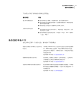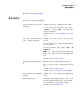Users Guide
关于备份的其他提示
运行已定义备份时请考虑下列提示:
■ 启动计划备份时无需运行 Backup Exec System Recovery。定义备份后,可以关
闭 Backup Exec System Recovery。
■ 必须打开要备份的计算机,且必须启动 Windows。
■ 会自动保存所有定义备份,以便您可以编辑这些备份或以后运行它们。
■ 不要在备份过程中运行磁盘碎片整理程序。执行此操作将大大延长创建恢复点
所需的时间,并可能导致意外系统资源问题。
■ 如果有两个或更多个相互依赖的驱动器,应将这些驱动器包含在同一个备份中。
这样做会提供最安全的保护。
■ 将多个驱动器包含在同一个定义备份中,以减少必须运行的备份总量。这样做
可最大程度地减少工作时的中断。
■
使用“进度和性能”功能可以减少备份操作对计算机性能的影响。例如,如果
在使用演示文稿期间开始计划备份,则可降低备份速度,以将更多的处理资源
用于演示文稿程序。
■ 备份过程中,计算机上的电源管理功能可能会与 Backup Exec System Recovery
相冲突。
例如,计算机可能被配置为在一段静止期后进入休眠模式。应考虑在计划备份
过程中关闭电源管理功能。
■ 如果备份中断,请考虑重新运行备份。
■ 如果在创建备份时遇到问题,您可能需要重新启动计算机。
定义备份作业之后
会自动保存您所定义的所有备份作业,以便您可以在日后编辑或运行这些备份作
业。
定义备份并计划其运行后,可以关闭 Backup Exec System Recovery。启动备份时
无需运行该程序。
但是,在进行备份时,必须打开计算机并且必须运行 Windows。如果不满足上述条
件,则在计算机再次启动之前,会跳过所有计划备份。计算机启动后,系统会提示
您运行错过的备份。
查看备份作业属性
您可以在不打开备份作业的情况下查看已定义备份的设置和配置。
备份数据的最佳做法
关于备份的其他提示
54